개 초상화를 포토샵에서 편집하는 것은 보람 있는 경험이 될 수 있습니다. 특히, 이미지에서 방해 요소를 제거하고 강조하는 능력을 개발할 때 더욱 그렇습니다. 적절한 도구와 체계적인 접근 방식으로 몇 가지 단계만으로도 인상적인 결과를 얻을 수 있습니다.
주요 인사이트
- 비파괴 편집을 위한 스마트 오브젝트의 중요성을 이해하세요.
- 복구 브러시를 사용하여 효과적으로 방해 요소를 제거하는 방법을 배우세요.
- 효율적인 편집을 위해 계층 내에서 명확한 구조의 가치를 인식하세요.
단계별 가이드
먼저, 포토샵이 컴퓨터에 설치되어 있는지 확인해야 합니다. 그런 다음 개 초상화를 편집하기 시작할 수 있습니다.
포토샵에서 이미지 열기
포토샵을 시작하고 이미지를 여세요. 라이트룸에서 이미지에 오른쪽 클릭한 후 “포토샵으로 편집” 또는 “스마트 오브젝트로 열기”를 선택하세요. 이렇게 하면 모든 기존 설정이 보존됩니다. 열리는 대화 상자에서 “내장 프로필 사용” 옵션을 선택하세요. 이로 인해 최대 색 영역에서 작업할 수 있어 이미지 품질이 향상됩니다.
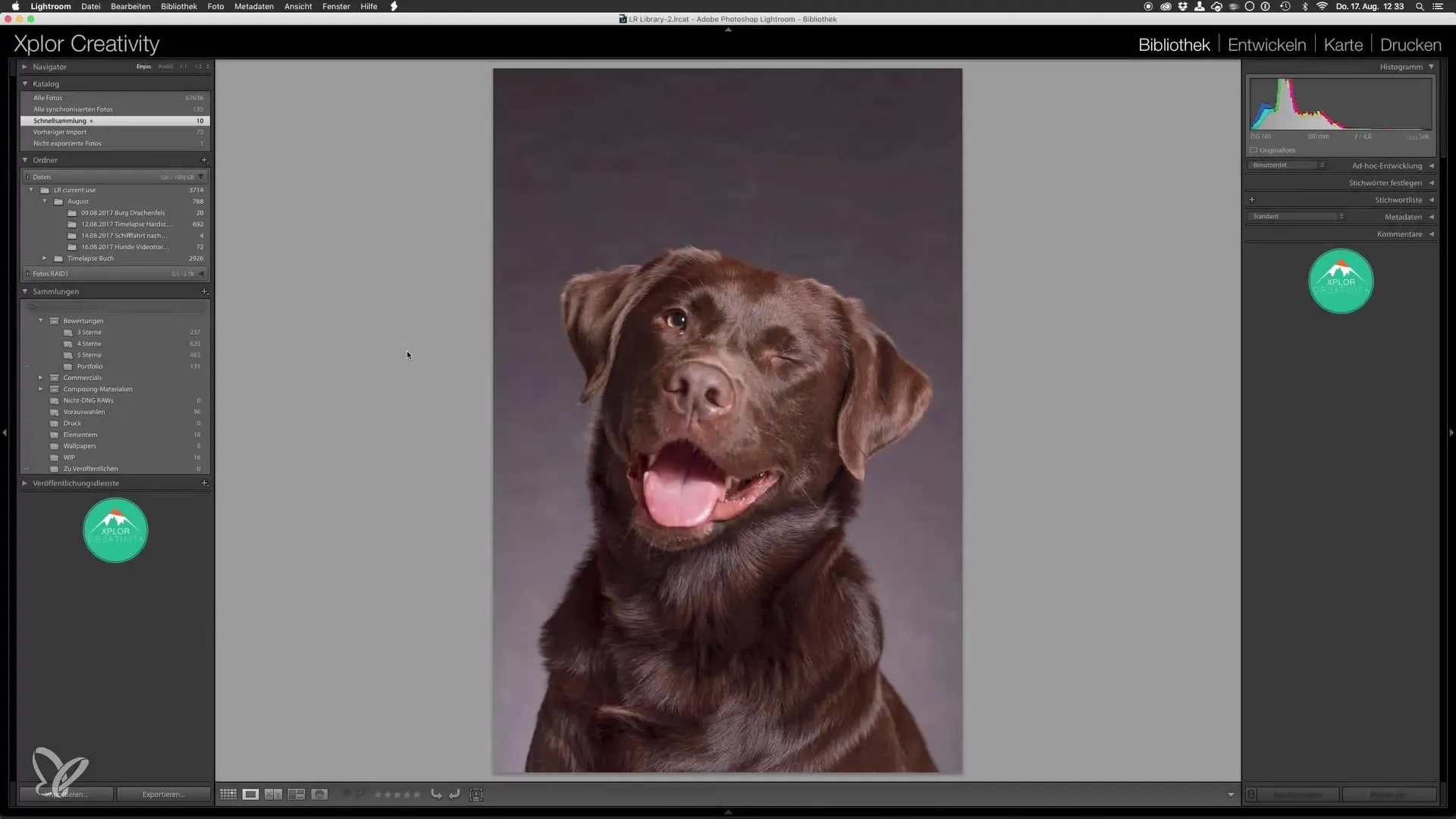
원본 보호
편집을 시작하기 전에 레이어의 복사본을 만들어야 합니다. 이를 위해 Command + J(또는 Windows에서는 Ctrl + J)를 누르세요. 원본 이미지는 그대로 유지되며 언제든지 다시 사용할 수 있습니다.
방해 요소 제거
작은 털이나 먼지와 같은 원하지 않는 요소를 제거하기 위해 복사한 레이어를 래스터화해야 합니다. 레이어를 마우스 오른쪽 버튼으로 클릭하고 “레이어 래스터화”를 선택하세요. 그런 다음 복구 브러시(단축키 “J”)를 사용하여 방해 요소를 리터치하세요.
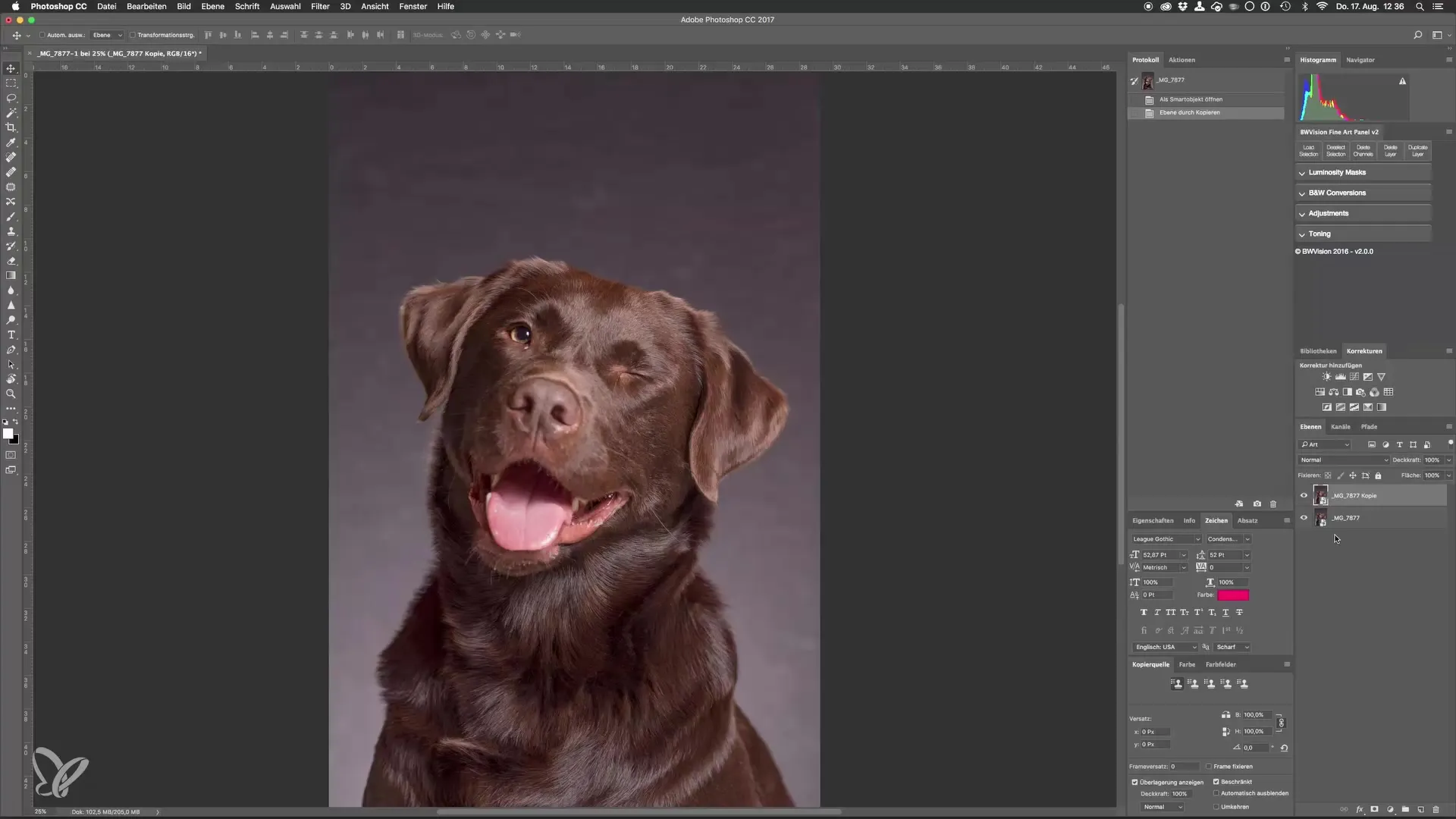
복구 브러시 조정
제거하려는 요소에 최적화되도록 복구 브러시의 크기를 조정하세요. Alt 키를 누른 채로 참조점을 설정하여 브러시가 이미지를 정확하게 가져올 수 있도록 합니다.
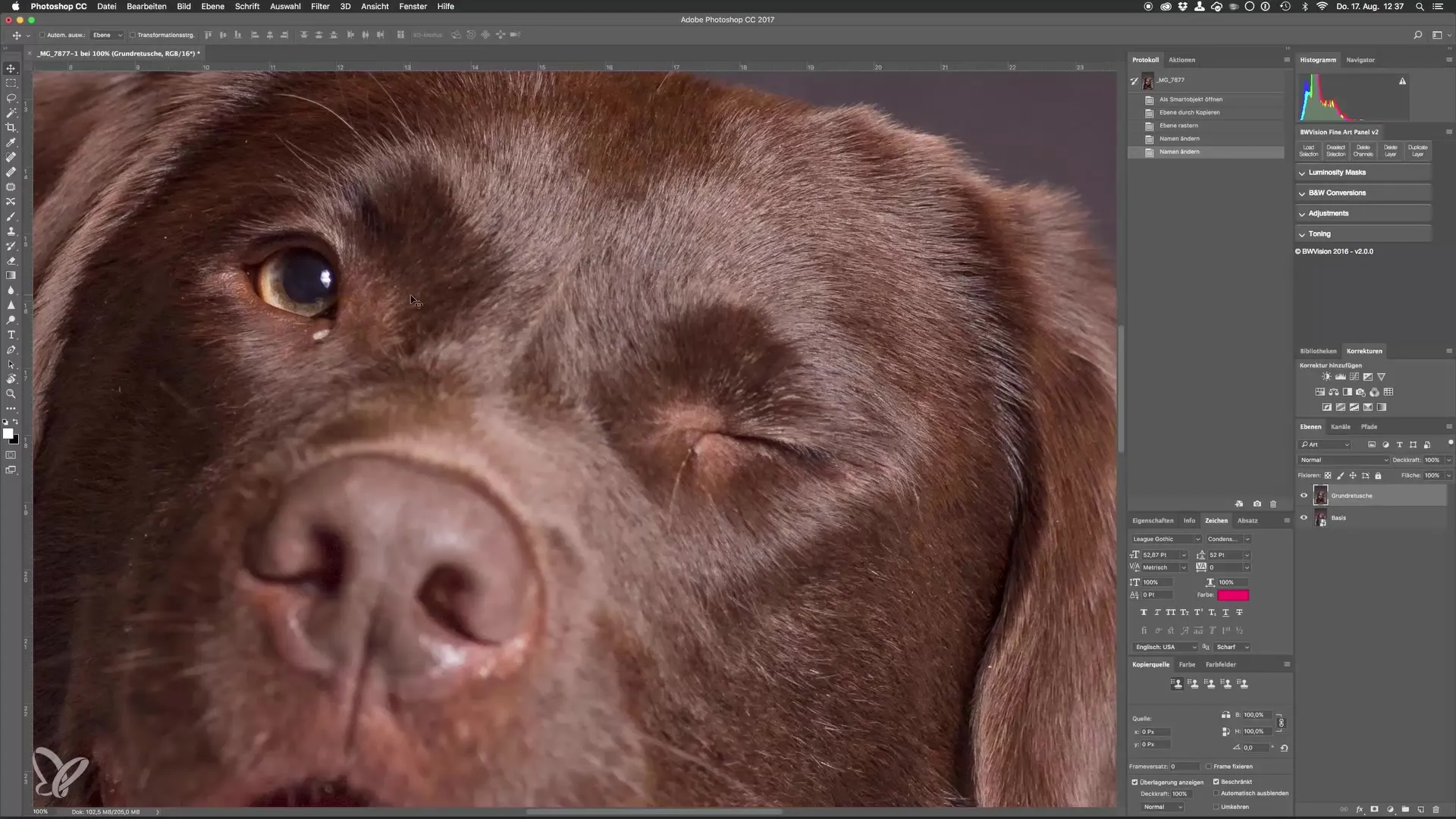
깨끗하게 작업하기
편집할 때 브러시가 너무 딱딱하지도 말고 너무 부드럽지도 않도록 하세요. 약 40%의 경도가 이상적입니다. 제어 키를 사용하여 브러시의 크기와 경도를 쉽게 조정하세요.
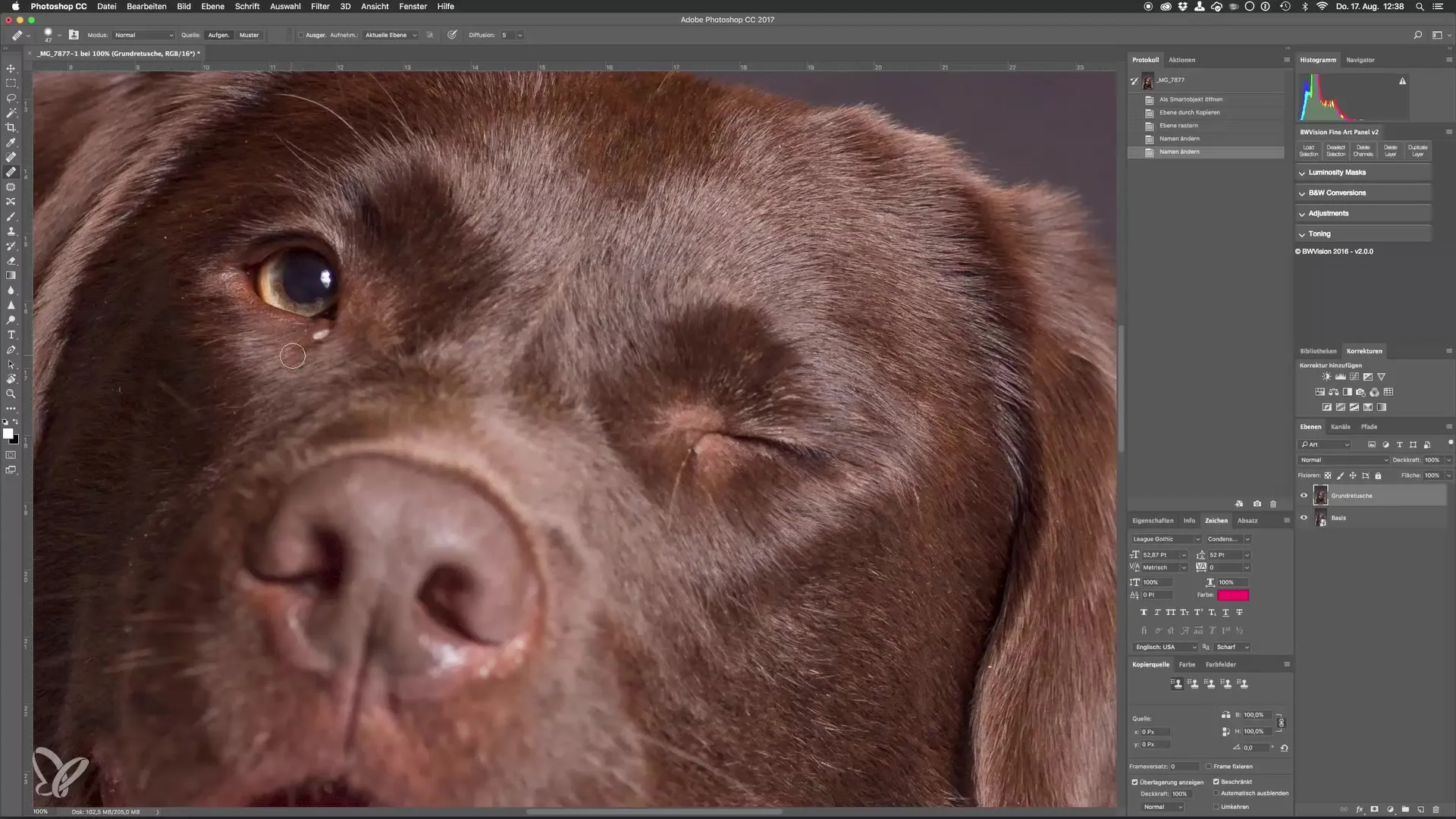
이미지 내 효과적 움직임
많은 세부 사항을 작업할 때는 스페이스 바가 유용할 수 있습니다. 스페이스 바를 누른 채로 손을 활성화하여 편집 모드를 종료하지 않고도 이미지를 이동할 수 있습니다.
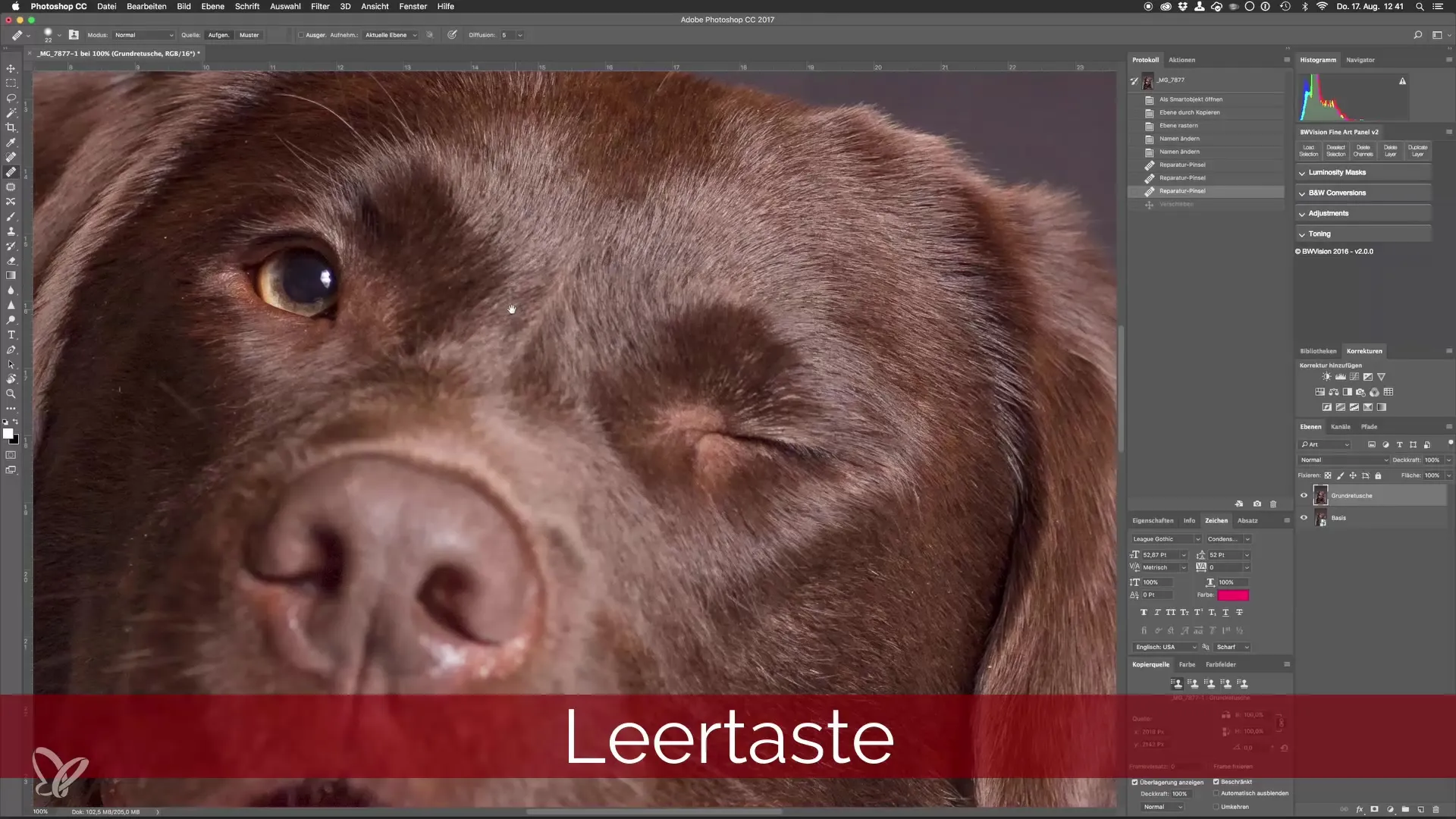
세밀한 작업이 효과를 만듭니다
먼지나 작은 원하지 않는 요소와 같은 작은 세부 사항에도 주의하세요. 이러한 작은 변화가 큰 차이를 만들 수 있습니다. 특히 조명이 강한 스튜디오 촬영에서는 더욱 그렇습니다.
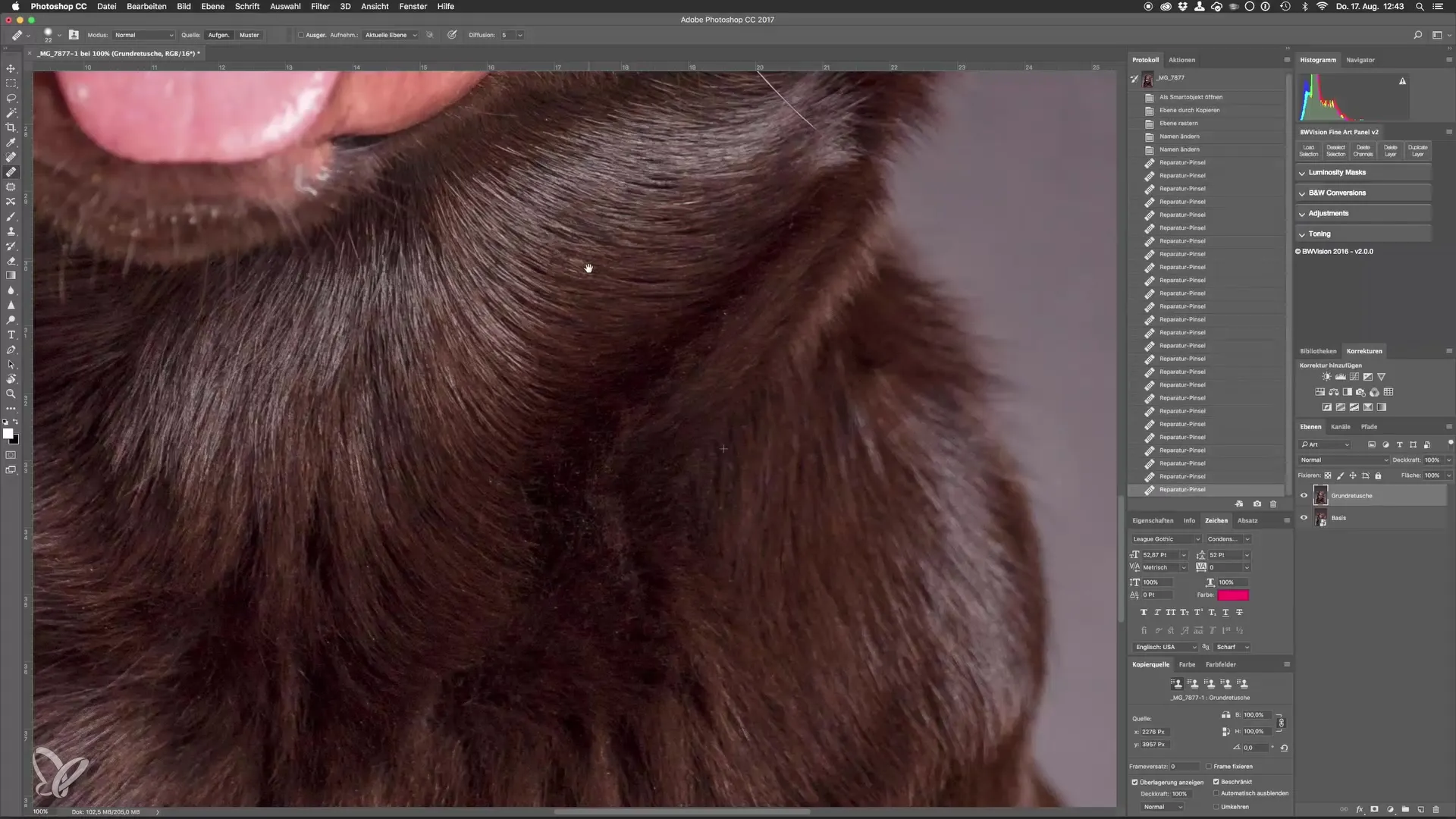
리터치 점검
확대/축소(커맨드 + 0 또는 Ctrl + 0)하여 이미지의 전체적인 모습을 확인하세요. 리터치 레이어를 켜고 끄면서 차이를 확인하세요. 이는 진행 상황을 추적하고 변경 사항이 잘 보이는지 확인하는 좋은 방법입니다.
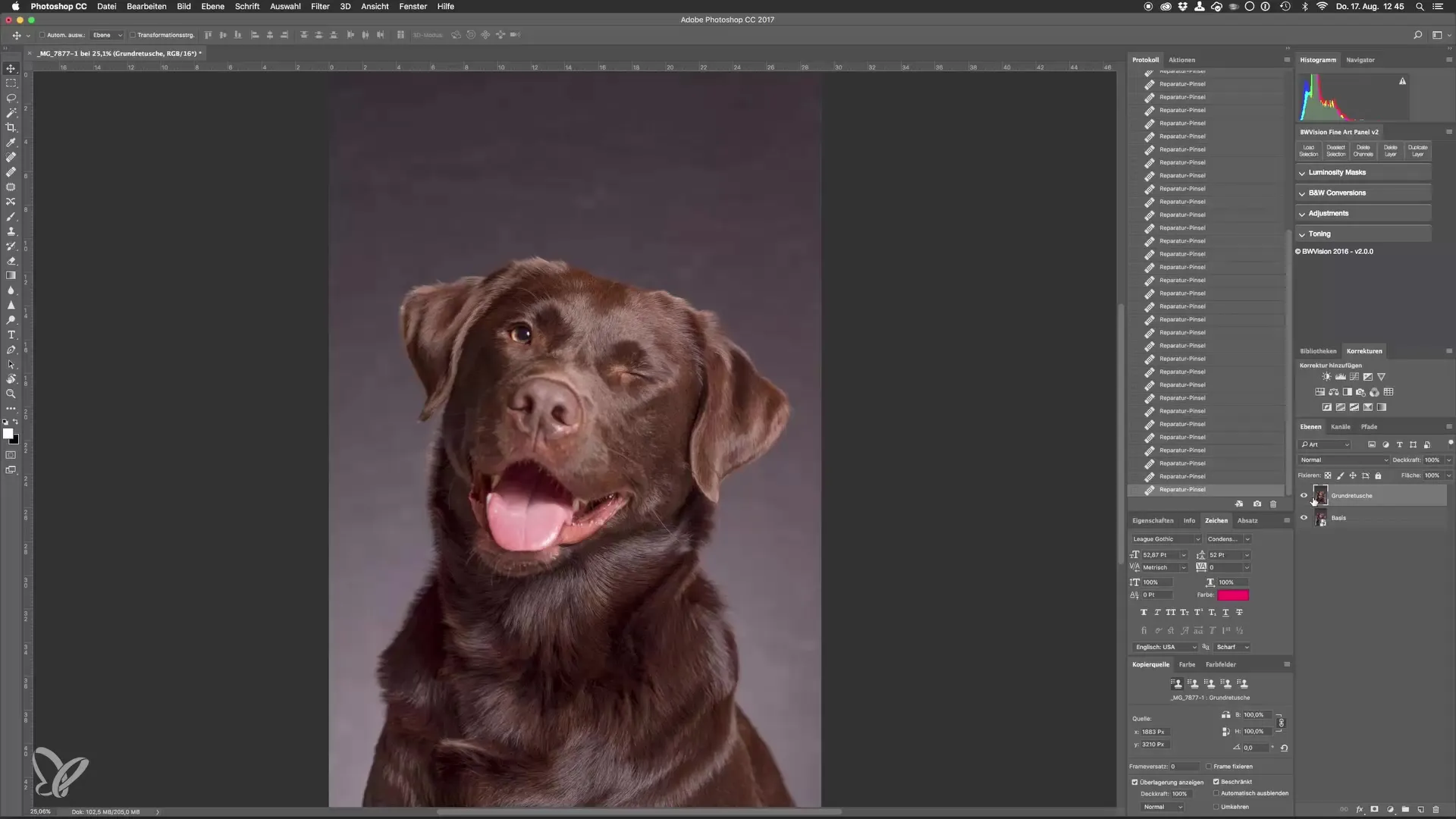
배경 교체하기
최종 편집 전 마지막 단계는 배경을 교체하는 것입니다. 배경을 교체할 새로운 질감이 필요합니다. 자신만의 배경 질감을 만들거나 온라인에서 무료 질감을 찾아보세요.
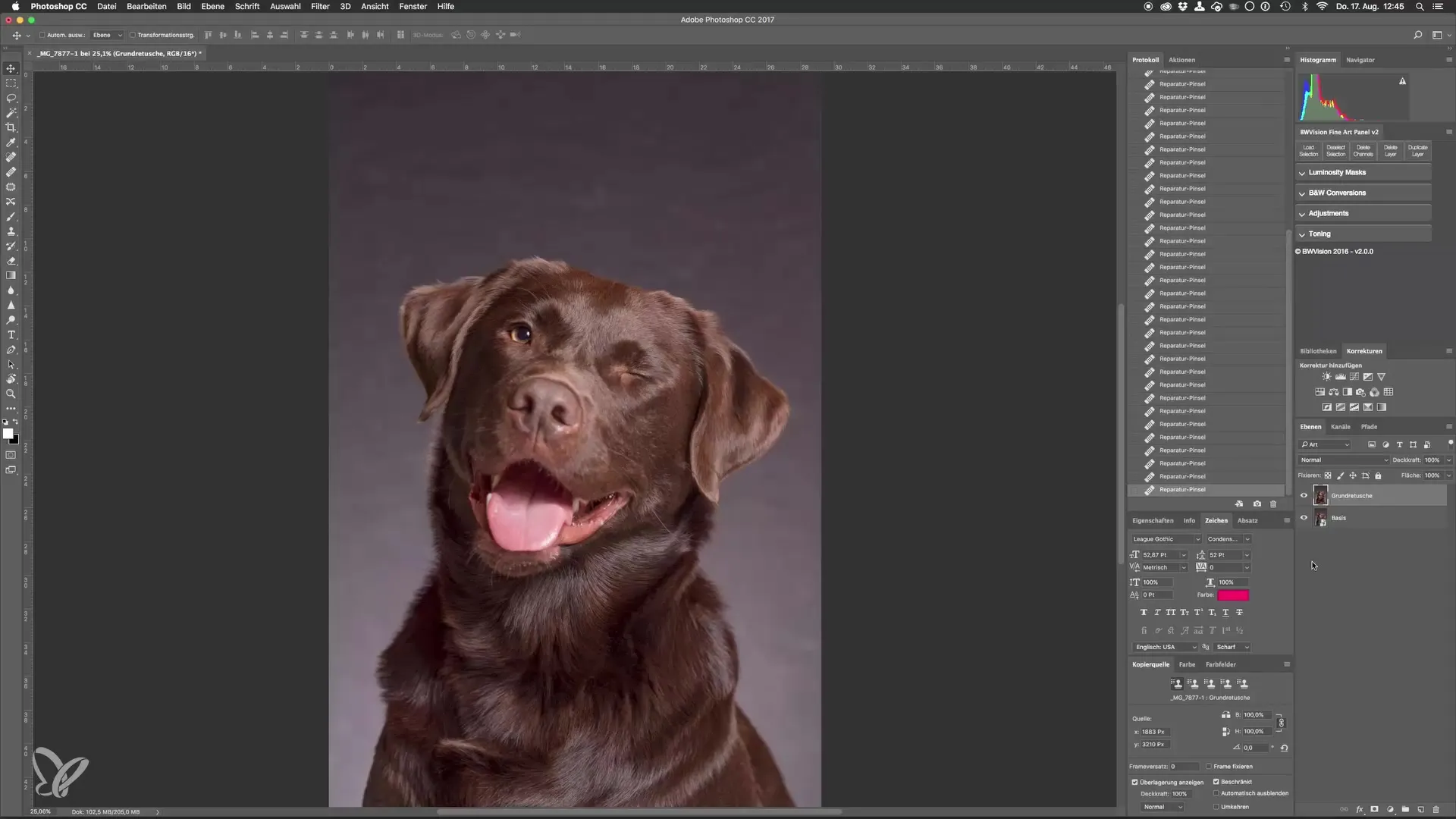
요약 – 단계별 가이드: 스튜디오에서 포토샵으로 개 초상화 최적화하기
이제 방해 요소 제거부터 배경 교체 준비까지 개 초상화를 최적화하는 모든 단계를 거쳤습니다. 여러분은 프로젝트를 성공적으로 마무리할 준비가 되어 있습니다.
자주 묻는 질문
포토샵의 스마트 오브젝트란 무엇인가요?스마트 오브젝트는 비파괴 편집 및 원본 데이터를 보존할 수 있게 합니다.
이미지에서 방해 요소를 어떻게 제거하나요?복구 브러시를 사용하고 Alt 키를 눌러 참조점을 설정하세요.
복구 브러시의 크기를 어떻게 조정하나요?Alt 키를 누른 채로 마우스를 위아래 또는 좌우로 움직이세요.
명확한 계층 구조가 중요한 이유는 무엇인가요?편집을 효율적으로 하여 필요한 수정을 쉽게 할 수 있도록 도와줍니다.
배경을 위해 텍스처를 어떻게 만들 수 있나요?포토샵에서 나만의 텍스처를 만들어 배경을 사용자 정의할 수 있습니다.


